Como obter anexos de uma cadeia ou thread de e-mails no Outlook?
Por padrão, ao responder a um e-mail, os anexos no e-mail original não serão incluídos na resposta. Se um e-mail for respondido para frente e para trás, você não conseguirá visualizar os anexos correspondentes da cadeia de e-mails. Não se preocupe, este tutorial oferece uma maneira fácil de ajudá-lo a obter anexos de uma cadeia de e-mails no Outlook.
Obter anexos de uma cadeia ou thread de e-mails no Outlook
Por favor, siga os passos abaixo para obter anexos de uma cadeia de e-mails no Outlook.
1. Selecione uma cadeia de e-mails da qual deseja obter os anexos originais.
2. Na faixa do Outlook, vá até a aba "Visualizar", marque a caixa de seleção "Mostrar como Conversas" no grupo "Emails". Na caixa de diálogo Microsoft Outlook que aparece, clique no botão que você precisa (aqui eu clico no botão "Esta pasta").
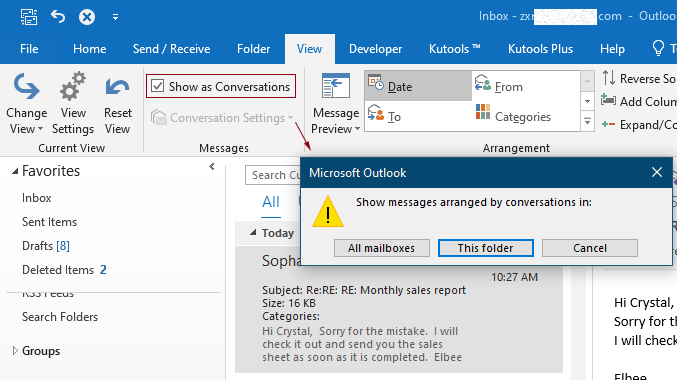
A cadeia de e-mails selecionada será então organizada por conversa. Você pode ver um ícone de anexo exibido à direita da lista de e-mails.
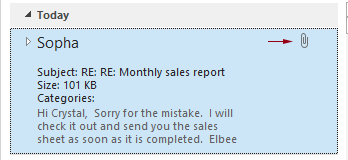
3. Clique no triângulo branco para expandir a conversa atual. Em seguida, você poderá encontrar os anexos correspondentes nas mensagens originais, conforme mostrado abaixo.

Melhores Ferramentas de Produtividade para Office
Notícia de Última Hora: Kutools para Outlook Lança Versão Gratuita!
Experimente o novo Kutools para Outlook com mais de100 recursos incríveis! Clique para baixar agora!
📧 Automação de E-mail: Resposta automática (Disponível para POP e IMAP) / Agendar Enviar Email / CC/BCC automático por Regra ao Enviar Email / Encaminhamento automático (Regra avançada) / Adicionar Saudação automaticamente / Dividir automaticamente Emails com múltiplos destinatários em Email individuais ...
📨 Gerenciamento de Email: Recallar Email / Bloquear emails fraudulentos por Assunto e outros critérios / Excluir Duplicado / Pesquisa Avançada / Organizar Pastas ...
📁 Anexos Pro: Salvar em Lote / Desanexar em Lote / Comprimir em Lote / Salvar automaticamente / Desanexar automaticamente / Auto Comprimir ...
🌟 Magia da Interface: 😊Mais emojis bonitos e legais / Notificações de emails importantes / Minimizar Outlook em vez de fechar ...
👍 Recursos de um clique: Responder a Todos com Anexos / Emails Anti-Phishing / 🕘Exibir o fuso horário do remetente ...
👩🏼🤝👩🏻 Contatos e Calendário: Adicionar contato em lote dos Email selecionados / Dividir um Grupo de Contatos em grupos individuais / Remover lembrete de aniversário ...
Utilize o Kutools no idioma que preferir — disponível em Inglês, Espanhol, Alemão, Francês, Chinês e mais de40 outros!


🚀 Download com um clique — Baixe todos os complementos de Office
Recomendado fortemente: Kutools para Office (5 em1)
Um clique para baixar cinco instaladores de uma vez — Kutools para Excel, Outlook, Word, PowerPoint e Office Tab Pro. Clique para baixar agora!
- ✅ Comodidade em um clique: Baixe todos os cinco pacotes de instalação em uma única ação.
- 🚀 Pronto para qualquer tarefa no Office: Instale os complementos que você precisa, quando precisar.
- 🧰 Inclui: Kutools para Excel / Kutools para Outlook / Kutools para Word / Office Tab Pro / Kutools para PowerPoint